
Cómo instalar y usar Wireshark en Ubuntu

Wireshark es una herramienta de análisis de red de código abierto y gratuita que permite capturar y analizar el tráfico de red en tiempo real. Es especialmente útil para los administradores de red y los desarrolladores que necesitan depurar problemas de red. En este artículo, te explicaremos cómo instalar y usar Wireshark en Ubuntu.
Requisitos previos
Antes de comenzar, necesitarás lo siguiente:
- Ubuntu instalado en tu computadora
- Permisos de administrador
- Conexión a Internet
Paso 1: Instalar Wireshark
El primer paso es instalar Wireshark. Para ello, sigue estos pasos:
- Abre la terminal de Ubuntu.
- Actualiza el índice del paquete y la lista de paquetes disponibles con el comando `sudo apt-get update`.
- Instala Wireshark con el comando `sudo apt-get install wireshark`.
- Ingresa tu contraseña de administrador cuando se te solicite.
- Presiona "Y" cuando se te pregunte si deseas continuar la instalación.
Paso 2: Configurar Wireshark
Una vez instalado Wireshark, necesitas configurarlo para que funcione correctamente. Sigue estos pasos:
- Ejecuta el comando `sudo dpkg-reconfigure wireshark-common`.
- Selecciona "sí" cuando se te pregunte si deseas permitir la captura de paquetes sin privilegios de superusuario.
- Agrega tu usuario al grupo "wireshark" ejecutando el siguiente comando `sudo usermod -aG wireshark $USER`.
- Reinicia tu computadora.
Paso 3: Usar Wireshark
Ahora que Wireshark está instalado y configurado, puedes comenzar a usarlo para analizar el tráfico de red en tiempo real. Sigue estos pasos para hacerlo:
- Abre Wireshark desde el menú de aplicaciones.
- Selecciona la interfaz de red que deseas analizar y haz clic en "Iniciar captura".
- Realiza la actividad de red que deseas analizar.
- Detén la captura haciendo clic en "Detener captura".
- Analiza los paquetes capturados para identificar problemas y solucionarlos.
Ejemplos de comandos de Wireshark
A continuación, te presentamos algunos ejemplos de comandos de Wireshark que puedes usar para ampliar tu conocimiento:
- `wireshark -r file.pcap`: abre un archivo de captura en Wireshark.
- `wireshark -k -i
`: inicia Wireshark en modo de captura en vivo en la interfaz de red especificada. - `wireshark -D`: lista todas las interfaces de red disponibles.
Conclusión
En este artículo, te hemos mostrado cómo instalar y usar Wireshark en Ubuntu. Wireshark es una herramienta poderosa de análisis de red que puede ayudarte a solucionar problemas de red. Si eres un administrador de red o un desarrollador, te recomendamos que lo pruebes. ¡Buena suerte!
Preguntas frecuentes
¿Qué es Wireshark?
Wireshark es una herramienta de análisis de red de código abierto y gratuita que permite capturar y analizar el tráfico de red en tiempo real.
¿Por qué debo usar Wireshark?
Wireshark es especialmente útil para los administradores de red y los desarrolladores que necesitan depurar problemas de red.
¿Cómo puedo instalar Wireshark en Ubuntu?
Para instalar Wireshark en Ubuntu, abre la terminal y ejecuta el comando `sudo apt-get install wireshark`.
¿Qué tipo de paquetes puede Wireshark capturar y analizar?
Wireshark puede capturar y analizar una amplia gama de paquetes de red, incluyendo TCP, UDP y HTTP.










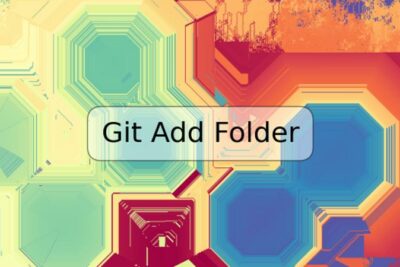
Deja una respuesta